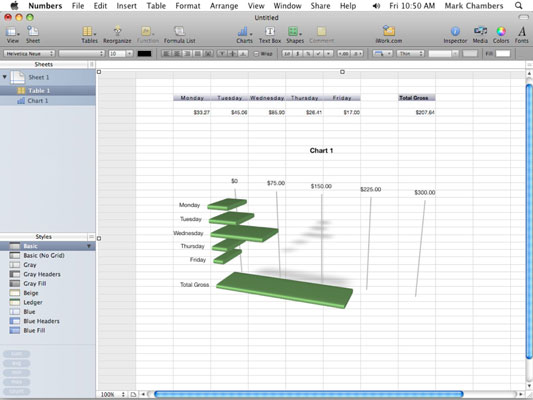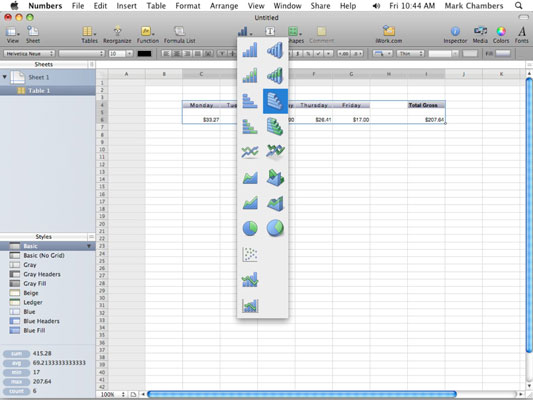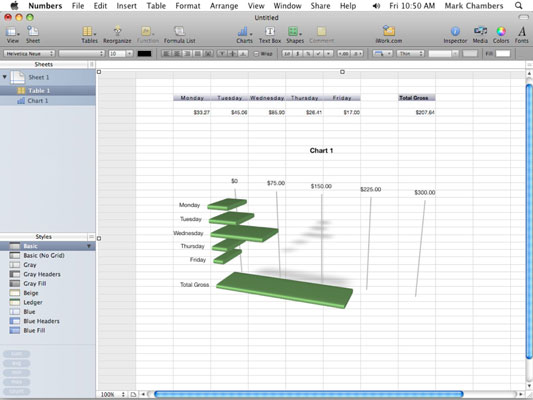Voit käyttää Numbers-laskentataulukkoon lisäämiäsi tietoja ammattimaisen näköisen kaavion luomiseen! Numbers on laskentataulukkosovellus, joka on osa MacBookin iWork-tuotesarjaa. Luo kaavio seuraavasti:
Valitse viereiset solut, joista haluat piirtää kaavion, vetämällä hiirtä.
Voit valita yksittäisiä soluja, jotka eivät ole vierekkäin, pitämällä Komento-näppäintä painettuna napsauttaessasi.
Napsauta Numerot-työkalupalkin Kaaviot-painiketta. Kaaviot-painikkeessa on pylväsdiagrammin symboli.
Numbers näyttää pikkukuvavalikon.
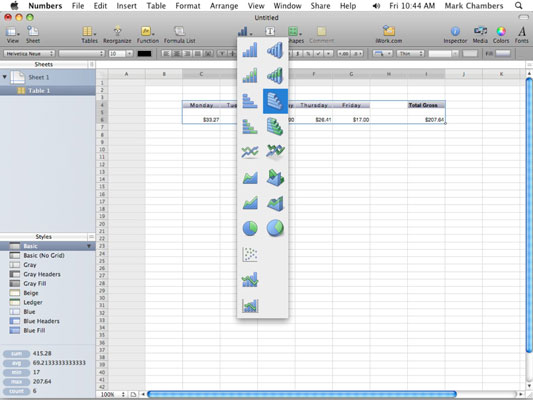
Napsauta haluamasi kaaviotyypin pikkukuvaa.
Numbers lisää kaavion objektina laskentataulukkoon, jotta voit siirtää kaaviota. Voit muuttaa kaavion kokoa vetämällä käyttämällä objektilaatikon ulkopuolella näkyviä kahvoja.
Napsauta Asetukset-työkalurivin painiketta ja voit siirtyä Chart Inspector -valintaikkunaan, jossa voit muuttaa värejä ja lisätä (tai poistaa) kaavion otsikon ja selitteen.
Jos haluat muuttaa oletusotsikkoa, napsauta otsikkoruutua kerran valitaksesi sen; napsauta sitä uudelleen muokataksesi tekstiä.
Kun olet lisännyt kaavion taulukkoon, huomaat sen näkyvän Taulukot-luettelossa. Voit muokata kaaviota milloin tahansa napsauttamalla vastaavaa kohtaa Sheets-luettelossa.